Win10恢复经典照片查看器方法
时间:2025-09-28 11:24:39 234浏览 收藏
一分耕耘,一分收获!既然都打开这篇《Win10经典照片查看器怎么恢复》,就坚持看下去,学下去吧!本文主要会给大家讲到等等知识点,如果大家对本文有好的建议或者看到有不足之处,非常欢迎大家积极提出!在后续文章我会继续更新文章相关的内容,希望对大家都有所帮助!
首先通过注册表文件或手动修改注册表关联经典照片查看器,再通过“打开方式”设置其为默认程序,即可恢复Windows 10中经典照片查看器的使用功能。

如果您发现Windows 10系统中的经典照片查看器无法通过常规方式打开,这通常是因为系统默认将“照片”应用设置为图片的默认打开程序。以下是恢复经典照片查看器的具体操作步骤:
本文运行环境:Dell XPS 13,Windows 10 专业版。
一、通过注册表文件启用
此方法通过创建并导入一个注册表文件,来重新关联经典照片查看器与常见的图片格式,使其在“打开方式”列表中出现。
1、同时按下 Win + R 键,打开“运行”对话框,输入 notepad 并回车,以启动记事本程序。
2、在记事本中,将以下代码完整复制并粘贴进去:
Windows Registry Editor Version 5.00 [HKEY_CURRENT_USER\Software\Classes\.jpg] @="PhotoViewer.FileAssoc.Tiff" [HKEY_CURRENT_USER\Software\Classes\.jpeg] @="PhotoViewer.FileAssoc.Tiff" [HKEY_CURRENT_USER\Software\Classes\.gif] @="PhotoViewer.FileAssoc.Tiff" [HKEY_CURRENT_USER\Software\Classes\.png] @="PhotoViewer.FileAssoc.Tiff" [HKEY_CURRENT_USER\Software\Classes\.bmp] @="PhotoViewer.FileAssoc.Tiff" [HKEY_CURRENT_USER\Software\Classes\.tiff] @="PhotoViewer.FileAssoc.Tiff" [HKEY_CURRENT_USER\Software\Classes\.ico] @="PhotoViewer.FileAssoc.Tiff"
3、点击记事本菜单中的“文件”,选择“另存为”。在保存对话框中,将“保存类型”更改为“所有文件(*.*)”,然后将文件名设置为 ShowPhotoViewer.reg,选择保存位置(如桌面),最后点击“保存”按钮。
4、找到您刚刚保存的 ShowPhotoViewer.reg 文件,双击运行它。当系统弹出安全警告时,点击“是”以确认将信息添加到注册表中。
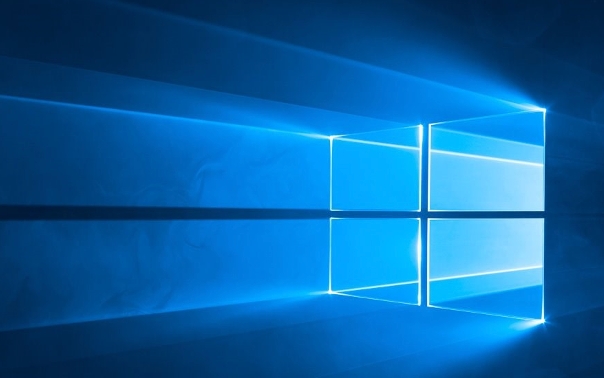
二、手动修改注册表项
此方法直接在注册表编辑器中创建必要的键值,适用于对系统操作较为熟悉的用户,可以精确控制配置过程。
1、同时按下 Win + R 键,输入 regedit 并按回车,以管理员权限打开注册表编辑器。
2、在注册表编辑器左侧的树形目录中,依次展开路径:HKEY_LOCAL_MACHINE > SOFTWARE > Microsoft > Windows PhotoViewer > Capabilities > FileAssociations。
3、右键点击右侧空白区域,选择“新建” -> “字符串值”。将新创建的字符串值命名为 .jpg,然后双击该值,在“数值数据”栏中输入 PhotoViewer.FileAssoc.Tiff,点击确定。
4、重复上一步骤,为其他图片格式创建相应的字符串值,包括 .jpeg, .gif, .png, .bmp, .tiff, .ico,它们的“数值数据”均设置为 PhotoViewer.FileAssoc.Tiff。
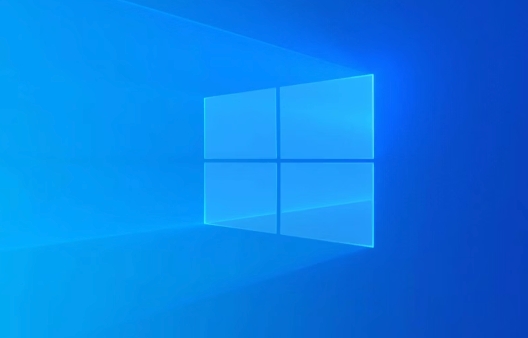
三、设置为默认打开程序
无论采用上述哪种方法,都必须进行此项操作,才能让经典照片查看器真正被调用。此步骤将指定系统使用哪个程序来打开图片文件。
1、在桌面或文件夹中找到任意一张图片文件(例如 .jpg 或 .png 格式)。
2、右键单击该图片,从上下文菜单中选择“打开方式” -> “选择其他应用”。
3、在弹出的应用列表中,向下滚动并查找“Windows 照片查看器”。如果未看到,请勾选窗口底部的“始终显示更多应用”复选框。
4、选中“Windows 照片查看器”,并勾选“总是使用此应用打开 .xxx 文件”的选项,最后点击“确定”按钮。
到这里,我们也就讲完了《Win10恢复经典照片查看器方法》的内容了。个人认为,基础知识的学习和巩固,是为了更好的将其运用到项目中,欢迎关注golang学习网公众号,带你了解更多关于恢复方法的知识点!
-
501 收藏
-
501 收藏
-
501 收藏
-
501 收藏
-
501 收藏
-
291 收藏
-
451 收藏
-
216 收藏
-
451 收藏
-
442 收藏
-
392 收藏
-
118 收藏
-
485 收藏
-
329 收藏
-
361 收藏
-
444 收藏
-
205 收藏
-

- 前端进阶之JavaScript设计模式
- 设计模式是开发人员在软件开发过程中面临一般问题时的解决方案,代表了最佳的实践。本课程的主打内容包括JS常见设计模式以及具体应用场景,打造一站式知识长龙服务,适合有JS基础的同学学习。
- 立即学习 543次学习
-

- GO语言核心编程课程
- 本课程采用真实案例,全面具体可落地,从理论到实践,一步一步将GO核心编程技术、编程思想、底层实现融会贯通,使学习者贴近时代脉搏,做IT互联网时代的弄潮儿。
- 立即学习 516次学习
-

- 简单聊聊mysql8与网络通信
- 如有问题加微信:Le-studyg;在课程中,我们将首先介绍MySQL8的新特性,包括性能优化、安全增强、新数据类型等,帮助学生快速熟悉MySQL8的最新功能。接着,我们将深入解析MySQL的网络通信机制,包括协议、连接管理、数据传输等,让
- 立即学习 500次学习
-

- JavaScript正则表达式基础与实战
- 在任何一门编程语言中,正则表达式,都是一项重要的知识,它提供了高效的字符串匹配与捕获机制,可以极大的简化程序设计。
- 立即学习 487次学习
-

- 从零制作响应式网站—Grid布局
- 本系列教程将展示从零制作一个假想的网络科技公司官网,分为导航,轮播,关于我们,成功案例,服务流程,团队介绍,数据部分,公司动态,底部信息等内容区块。网站整体采用CSSGrid布局,支持响应式,有流畅过渡和展现动画。
- 立即学习 485次学习
